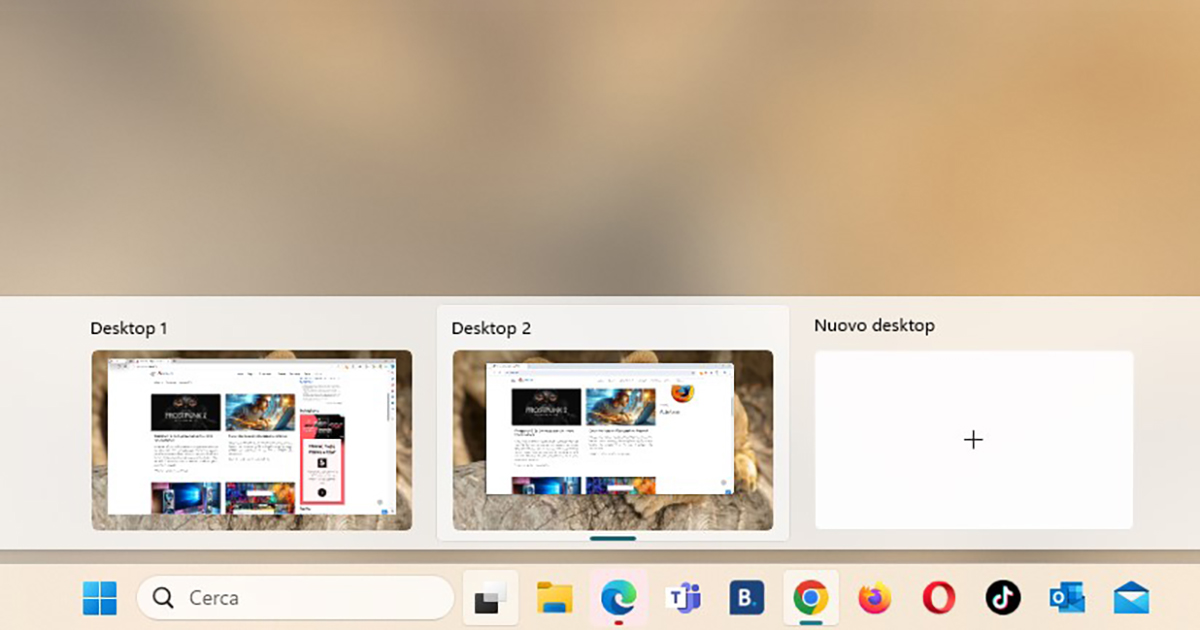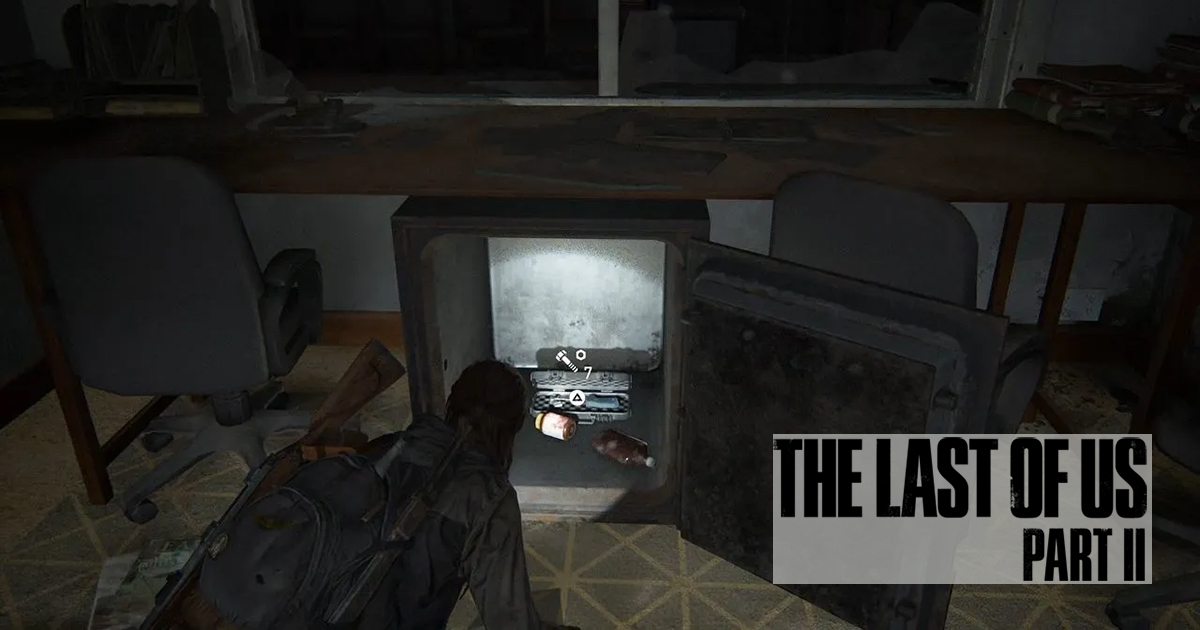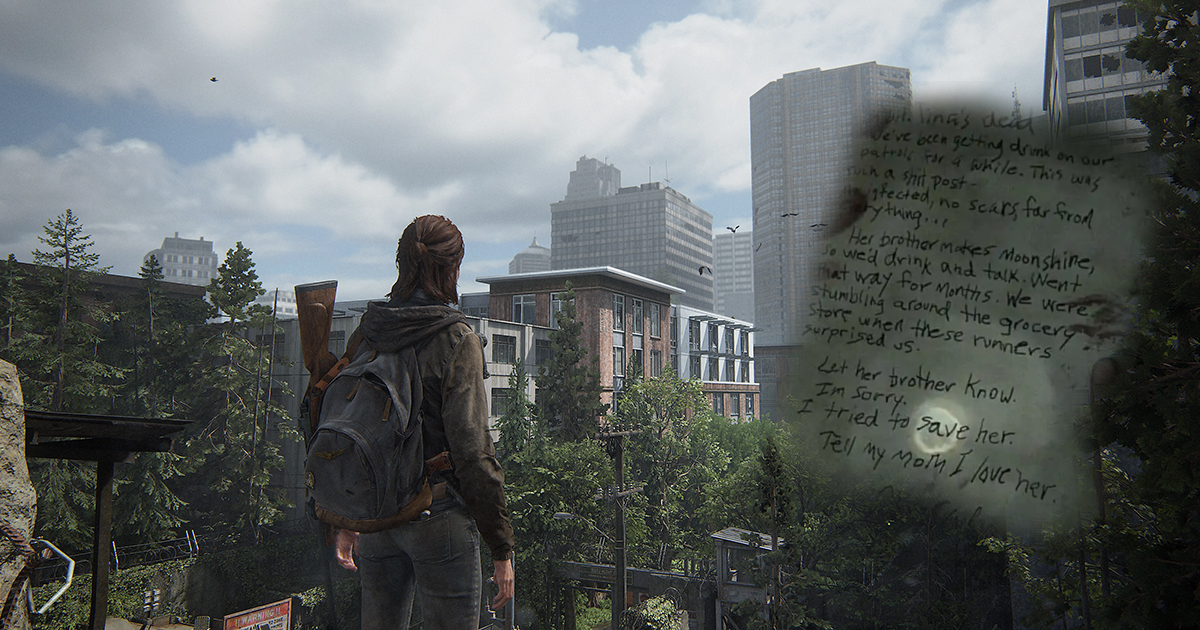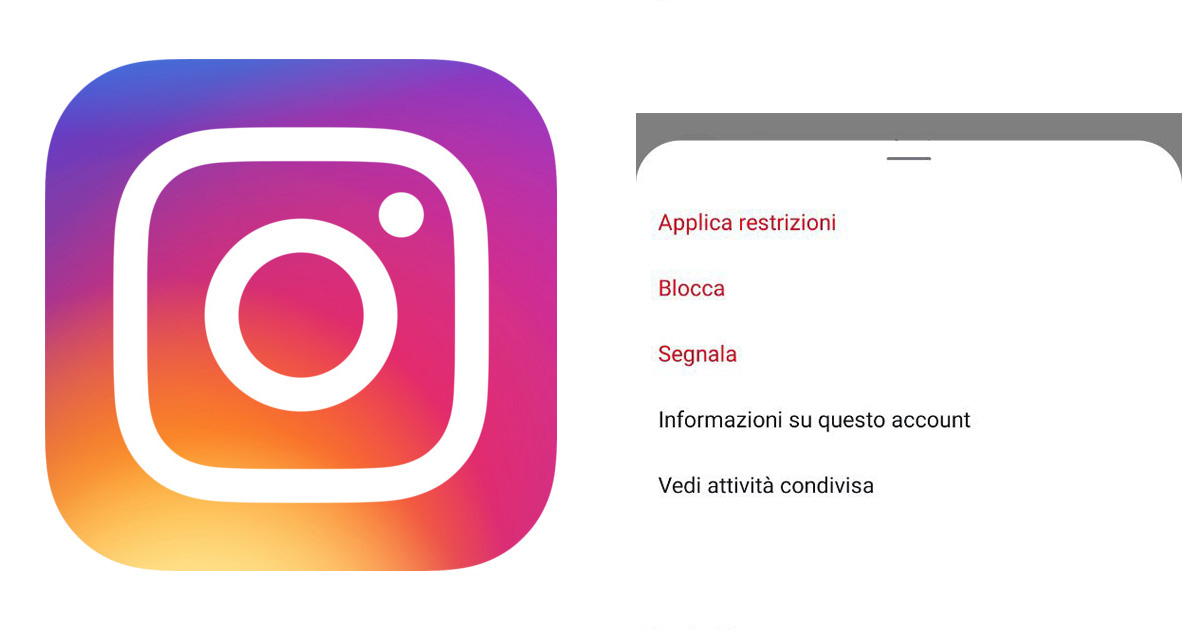Scoprite come massimizzare l’efficienza con i desktop virtuali di Windows 11. La nostra guida vi mostrerà come attivarli e gestirli per migliorare la vostra produttività.
In un’era in cui la tecnologia è al centro della nostra vita quotidiana, l’efficienza e l’organizzazione sono più importanti che mai. Windows 11 offre una funzionalità rivoluzionaria: i desktop virtuali. In questo articolo, esploreremo come attivarli e sfruttarli al meglio per trasformare il vostro flusso di lavoro.
Cos’è un Desktop Virtuale?
Un desktop virtuale è una scrivania digitale aggiuntiva che potete creare sul vostro computer. È come avere più scrivanie in uno spazio di lavoro fisico, ma nel vostro sistema operativo. Questo vi permette di separare le attività e di concentrarvi su progetti specifici senza distrazioni.
Come Attivarlo
Per attivare Desktop virtuale su Windows 11 non devi fare altro che seguire questi semplici passaggi:
- Visualizzazione attività: Sulla barra delle applicazioni, selezionate l’icona Visualizzazione attività.
- Nuovo desktop: Cliccate su Nuovo desktop.
- Personalizzate: Aprite le app che desiderate utilizzare su quel desktop.
A Cosa Serve
I desktop virtuali sono perfetti per mantenere separate le diverse attività. Che si tratti di lavoro, studio o svago, potete dedicare un desktop a ciascuna di queste aree, mantenendo un ambiente di lavoro pulito e organizzato.
Vantaggi e Svantaggi
Vantaggi:
- Organizzazione: Dedicate spazi di lavoro separati per compiti diversi.
- Produttività: Riducete le distrazioni e concentratevi su ciò che conta.
Svantaggi:
- Apprendimento: Ci vuole un po’ di tempo per abituarsi alla gestione dei desktop.
- Risorse di sistema: Avere molti desktop aperti potrebbe influenzare le prestazioni del sistema.
Perché Usarlo
I desktop virtuali sono una benedizione per chi cerca di ottimizzare il proprio tempo e spazio digitale. Con la possibilità di passare rapidamente da un’attività all’altra, la vostra produttività può solo aumentare.
Come Disattivare i Desktop Virtuali
Disattivare i desktop virtuali su Windows 11 è altrettanto semplice quanto attivarli. Ecco i passaggi da seguire:
- Visualizzazione attività: Cliccate sull’icona Visualizzazione attività nella barra delle applicazioni per vedere tutti i desktop aperti.
- Chiudi Desktop: Sopra ogni desktop virtuale c’è un’icona X. Cliccate su di essa per chiudere il desktop che non vi serve più.
- Scorciatoie da tastiera: Potete anche utilizzare la combinazione di tasti Windows + CTRL + F4 per chiudere il desktop attualmente in uso.
Ricordate che i desktop virtuali sono attivi solo per la durata della sessione corrente. Se riavviate o spegnete il computer, tutti i desktop virtuali verranno chiusi e dovrete ricrearli alla successiva apertura di Windows 11.
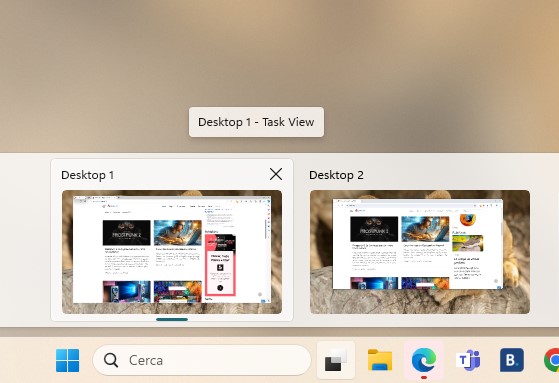
I desktop virtuali di Windows 11 sono uno strumento potente che può rivoluzionare il modo in cui lavorate e giocate sul vostro PC. Sperimentate con questa funzionalità e scoprite come può adattarsi al vostro stile di vita digitale. Non dimenticate di salvare il vostro lavoro prima di cambiare desktop o spegnere il computer, poiché i desktop virtuali sono attivi solo per la durata della sessione.
Questo articolo è stato pensato per fornire una guida chiara e dettagliata su come attivare e utilizzare i desktop virtuali in Windows 11, una funzionalità che può davvero fare la differenza nella gestione quotidiana delle vostre attività digitali.
Guida Facile per apprendere l'utilizzo di Windows 11, partendo dalle basi del sistema operativo....Informazioni Aggiuntive

Windows 11. Guida facile all'utilizzo